So bereiten Sie Ihr iPhone auf das iOS 15-Update vor
Veröffentlicht: 2021-09-16Apple hat kürzlich sein kalifornisches Streaming-Event abgeschlossen, bei dem eine Reihe von Geräten angekündigt wurden, die von der brandneuen iPhone 13-Serie bis zur Apple Watch Series 7 und zwei neuen iPads reichen: dem iPad der 9. Generation und dem iPad mini. Darüber hinaus gab das Unternehmen im Rahmen der Ankündigung auch das Veröffentlichungsdatum für seine neuesten Betriebssysteme bekannt, die dieses Jahr seine iPhones, iPads und Apple Watches antreiben werden.
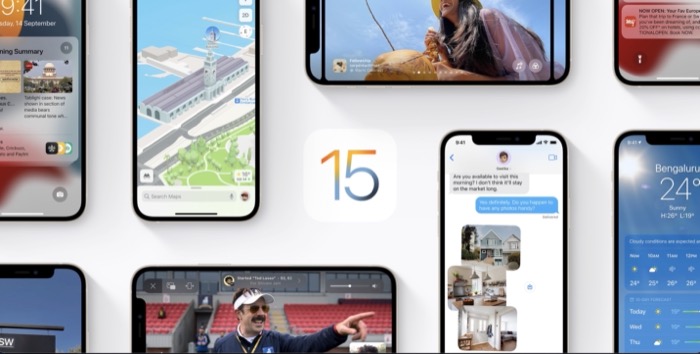
Laut Ankündigung bekommen iPhone-Nutzer am 20. September das neueste iOS 15 auf ihr iPhone. Außerdem soll es am selben Tag auch iPadOS 15 für iPad-Nutzer und watchOS 8 für Apple-Watch-Besitzer geben. [ Apple hat noch kein Veröffentlichungsdatum für macOS Monterey bekannt gegeben .]
Wenn Sie ein iPhone-Benutzer sind und erwägen, es auf iOS 15 zu aktualisieren, finden Sie hier eine Anleitung, die Ihnen hilft, Ihr iPhone auf das iOS 15-Update vorzubereiten.
Inhaltsverzeichnis
iOS 15-kompatible Geräte

Das Wichtigste zuerst, bevor Sie einsteigen und Ihr iPhone für iOS 15 vorbereiten, müssen Sie feststellen, ob Ihr iPhone mit iOS 15 kompatibel ist. Wenn Sie Ihr iPhone vor ein paar Jahren gekauft haben, können Sie einen Blick auf die Liste werfen und weitermachen zur Anleitung unten. Wenn Ihr Gerät jedoch etwas älter ist, sehen Sie sich die Kompatibilitätsliste für iOS 15-Geräte unten an, um die Kompatibilität zu ermitteln.
Laut Apple werden die folgenden iPhones mit iOS 15 kompatibel sein:
- iPhone 13, iPhone 13 mini, iPhone 13 Pro und iPhone 13 Pro Max
- iPhone 12, iPhone 12 mini, iPhone 12 Pro und iPhone 12 Pro Max
- iPhone 11, 11 Pro, 11 Pro Max
- iPhone XS und XSMax
- iPhone XR
- iPhone X
- iPhone 8, 8 Plus
- iPhone 7, 7 Plus
- iPhone 6S, 6S Plus
- iPhone SE 2020 (2. Generation)
- iPhone SE (1. Generation)
- iPod touch (7. Generation)
Sobald Sie festgestellt haben, dass Ihr iPhone mit iOS 15 kompatibel ist, befolgen Sie die nachstehenden Anweisungen, um es für iOS 15 vorzubereiten.
Hinweis – Die unten aufgeführten Schritte gelten für iPhones, die derzeit auf einer iOS-Version ohne Jailbreak ausgeführt werden. Wenn Sie also ein iPhone mit Jailbreak haben und es behalten möchten, müssen Sie auf diese Schritte verzichten. Wenn es Ihnen jedoch nichts ausmacht, den Jailbreak zu verlieren, können Sie zuerst den Jailbreak Ihres iPhones aufheben, einen Werksreset durchführen und dann auf die neueste iOS-Version aktualisieren.
Schritte zum Vorbereiten Ihres iPhones für das iOS 15-Update
1. Bereinigen Sie den Speicher Ihres iPhones
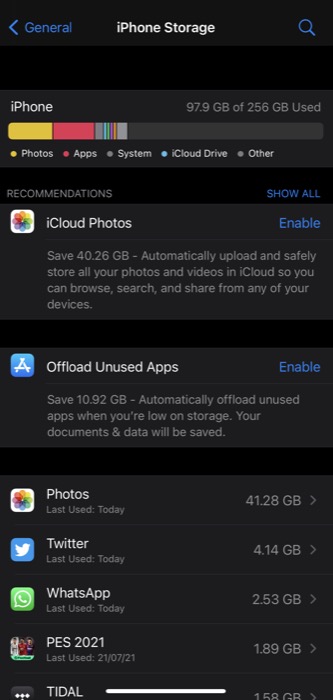
Eine der Situationen, in die Sie nicht geraten möchten, wenn Sie Ihr iPhone auf eine neue iOS-Version aktualisieren, besteht darin, dass Sie Ihr Durcheinander von nicht verwendeten Apps und Medien aus dem vorherigen Zustand Ihres Geräts übertragen.
Wie Sie sich vorstellen können, kann dies viel Speicherplatz auf Ihrem iPhone beanspruchen, was Sie vermeiden sollten – unabhängig von der Speicherkonfiguration Ihres Geräts. Und der beste Weg, dies zu tun, besteht darin, überfüllten Speicher loszuwerden, indem Sie alle nicht verwendeten Medien und Apps löschen, bevor Sie Ihr Gerät auf die neueste Version aktualisieren.
Gehen Sie also zum Speicher Ihres iPhones ( Einstellungen > Allgemein > iPhone-Speicher ) und durchsuchen Sie die verschiedenen Medienkategorien, um die Apps und Medien herauszufinden, die Sie nicht mehr verwenden / benötigen, und löschen Sie sie von Ihrem iPhone.
2. Organisieren Sie das Sprungbrett
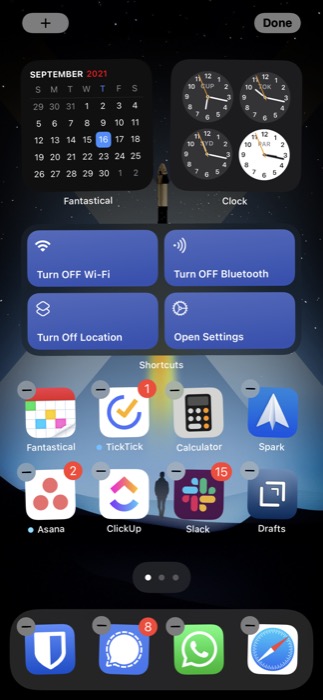
Jede App oder jedes Widget, das Sie auf Ihrem iPhone installieren, wird direkt auf dem Startbildschirm angezeigt. Wenn Sie Ihr iPhone im Laufe der Zeit verwenden, führt dies zu einer Situation, in der sich zahlreiche Apps und Widgets auf mehreren Startbildschirmen ansammeln.

Von diesen Apps und Widgets gibt es sicherlich einige, die Sie noch nie verwendet haben oder die Sie nicht mehr benötigen. Diese Apps können nicht nur den Speicher Ihres iPhones in Beschlag nehmen, sondern auch den Startbildschirm überladen.
Wenn Sie also viele solcher Apps oder Widgets auf Ihrem iPhone haben, müssen Sie diese vor dem Update auf iOS 15 löschen. Wenn Sie schon dabei sind, können Sie auch die verbleibenden Apps auf Ihrem Startbildschirm nach Ihren Wünschen organisieren, um sie zu finden sie einfacher.
3. Sichern Sie Ihr iPhone
Es ist immer aufregend, ein neues iOS-Update auf Ihrem iPhone zu erhalten. Und in der Folge werden einige von uns meistens sorglos und beginnen den Aktualisierungsprozess, ohne ein Backup des Geräts zu erstellen.
iOS-Updates sind zwar selbstverständlich meistens problemlos und der Prozess verläuft ziemlich reibungslos, es gibt jedoch Zeiten, in denen das Update auf halbem Weg fehlschlägt und Datenverlust verursacht. Daher ist es oft ratsam, ein vollständiges Backup Ihres iPhones zu erstellen, bevor Sie es auf die neueste Software aktualisieren.
Verwenden Sie eine der folgenden Methoden, um ein Backup Ihres iPhones zu erstellen.
ich. Sichern Sie das iPhone mit iCloud
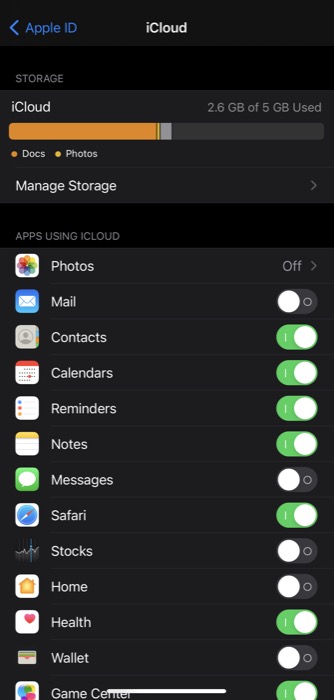
Führen Sie die folgenden Schritte aus, um alle Inhalte Ihres iPhones in iCloud zu sichern:
- WLAN einschalten.
- Öffnen Sie die Einstellungen und tippen Sie oben auf Ihren Namen.
- Wählen Sie iCloud aus .
- Tippen Sie auf iCloud Backup und schalten Sie die Schaltfläche neben iCloud Backup um.
- Klicken Sie auf die Schaltfläche Jetzt sichern , um den Sicherungsvorgang zu starten.
ii. Sichern Sie das iPhone auf dem Mac
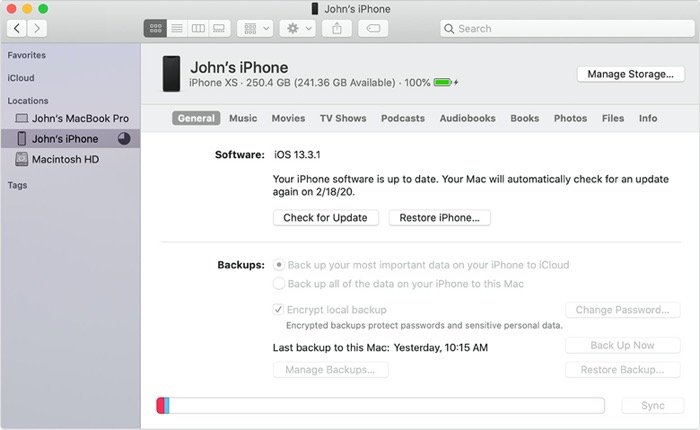
Apple hat die iTunes-Unterstützung auf dem Mac aufgegeben. Wenn Sie also jetzt irgendetwas auf Ihrem Gerät ausführen möchten (einschließlich Update), können Sie dies mit dem Finder tun. Hier ist wie:
- Verbinden Sie Ihr iPhone mit dem Originalkabel mit dem Mac.
- Öffnen Sie den Finder. Wenn eine Meldung erscheint, klicken Sie auf Diesem Computer vertrauen und geben Sie den Passcode ein.
- Suchen Sie Ihr Gerät im Bereich „ Standorte “.
- Klicken Sie auf Jetzt sichern .
iii. iPhone unter Windows sichern
Wenn Sie Windows verwenden, können Sie die Daten Ihres iPhones nur mit iTunes sichern. Stellen Sie sicher, dass Sie die neueste Version von iTunes verwenden, um Probleme zu vermeiden. Wenn Sie fertig sind, führen Sie die folgenden Schritte aus, um ein Backup Ihres iPhones unter Windows zu erstellen:
- Verbinden Sie Ihr iPhone über das Kabel mit dem PC.
- Öffnen Sie iTunes, und wenn Sie ein Popup-Fenster erhalten, wählen Sie Vertrauen und geben Sie den Passcode Ihres Geräts ein.
- Klicken Sie auf die Schaltfläche Gerät und wählen Sie Zusammenfassung .
- Klicken Sie auf Jetzt sichern, um mit der Erstellung eines Backups zu beginnen.
Wenn Ihr iPhone über Apps wie WhatsApp, Signal usw. verfügt, sollten Sie außerdem ein Backup aller Ihrer Chats und Medien darauf erstellen, falls etwas schief geht.
4. Halten Sie Ihre Apple-ID und Ihr Passwort bereit
Bevor Sie mit der Aktualisierung Ihres iPhones auf iOS 15 beginnen, stellen Sie sicher, dass Sie Ihre Apple-ID und Ihr Passwort griffbereit haben. Wenn Sie einen Passwort-Manager verwenden, halten Sie ihn zugänglich. Wenn Sie jedoch keines verwenden, stellen Sie sicher, dass Sie sich an die richtige Kombination aus ID und Passwort erinnern. Falls Sie es nicht zurücksetzen, bevor Sie mit dem Update fortfahren.
Wie kann ich mein iPhone auf iOS 15 herunterladen und aktualisieren?
Sobald Sie Ihr iPhone für das Update vorbereitet haben, können Sie es auf iOS 15 aktualisieren. Dazu müssen Sie zunächst Ihr iPhone aufladen. Schalten Sie als Nächstes das WLAN ein und gehen Sie zu Einstellungen > Allgemein > Software-Update .
Wenn iOS 15 in Ihrer Region eingeführt wurde, sollten Sie auf dem Aktualisierungsbildschirm eine entsprechende Auflistung sehen. Sobald es verfügbar ist, beginnt Ihr iPhone automatisch mit dem Herunterladen des Updates, wenn Sie die Option „ Automatische Updates “ aktiviert haben.
Ist dies jedoch nicht der Fall, können Sie entweder die Option aktivieren oder das Update manuell herunterladen und installieren, indem Sie auf die Schaltfläche Herunterladen und installieren unter dem Update klicken.
Erfolgreiches Update Ihres iPhones auf iOS 15
Wenn Sie die Anleitung sorgfältig befolgt haben und alles im Backend reibungslos lief, sollte iOS 15 auf Ihrem iPhone laufen. Obwohl es selten vorkommt, können Sie, falls ein OTA-Update fehlschlägt, es entweder zu einem späteren Zeitpunkt erneut versuchen oder versuchen, Ihr Gerät mit Ihrem Mac oder PC zu aktualisieren.
